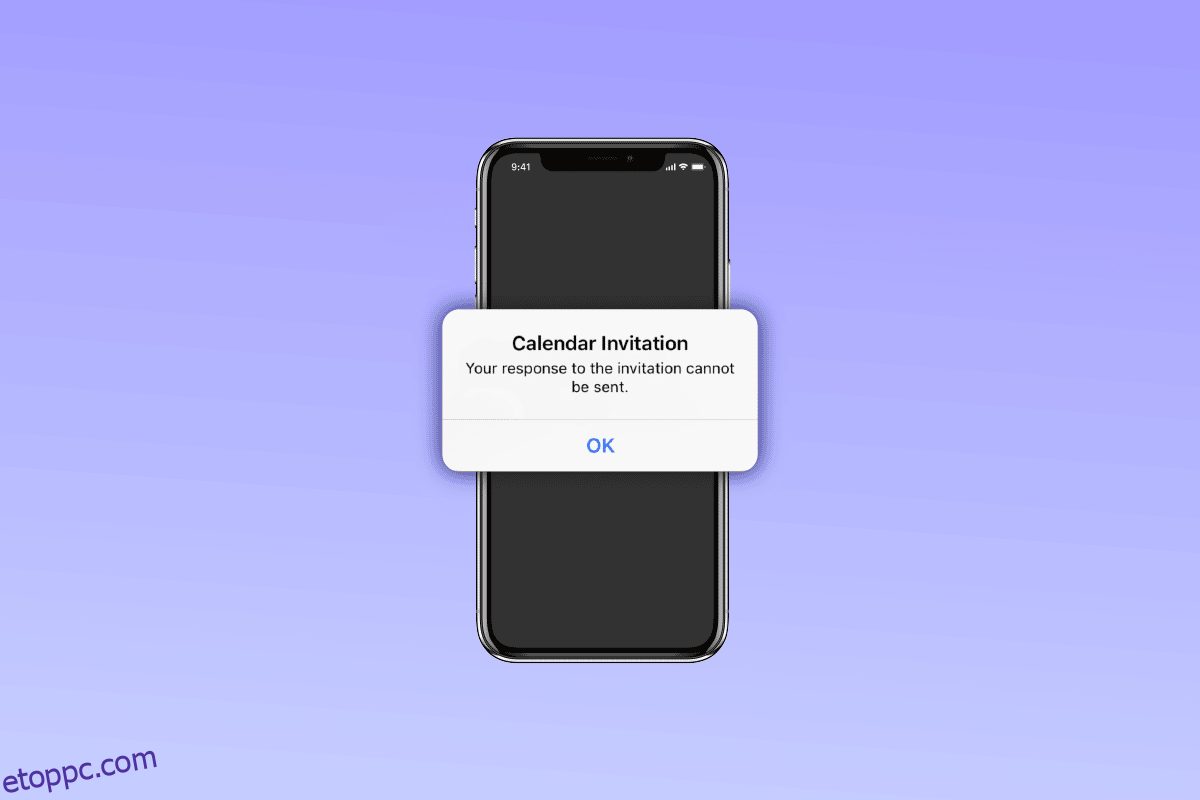Az iPhone naptáralkalmazása lehetővé teszi az iPhone felhasználók számára, hogy egy eseményt egy adott időpontban és napon rögzítsenek, az ütemezés rögzítése után pedig meghívókat küldhetnek másoknak az e-mail címükre. Azok, akiknek a meghívót elküldték, a meghívó elutasításával vagy a meghívás elfogadásával válaszolhatnak. A legtöbb felhasználó, miközben válaszol a naptári meghívóra, nem tud válaszolni a meghívásra, és az iPhone megjeleníti a felhasználónak azt az üzenetet, hogy iPhone-naptári meghívót nem lehet elküldeni, vagy naptári meghívót nem lehet elküldeni az iPhone-ra.

Tartalomjegyzék
Az iPhone naptári meghívó nem küldhető hibájának javítása
Amikor ez az üzenet jelenik meg, hogy az iPhone naptári meghívót nem lehet elküldeni, ez nagyon frusztráló és problémás lehet, így ha tudja, mi okozza ezt a problémát, és mi a javítás, akkor jobban kezelheti ezt a hibát. Ebben a bejegyzésben elmondjuk az iPhone-naptármeghívó nem küldhető problémájának okait és a javítási módszereket. Szóval maradj velünk.
Mi az oka annak, hogy az iPhone naptári meghívót nem lehet elküldeni?
Ennek a problémának különböző okai vannak, például:
- Ha az iPhone nem naprakész, akkor szembesülhet naptári meghívóval, nem küldhető iPhone probléma.
- Ha a naptáralkalmazás elavult.
- Ha olyan hiba van, amely a naptáralkalmazást érinti.
- Ha a naptáralkalmazás nincs pontosan szinkronizálva.
- Ezt a problémát egy régi gyorsítótár is okozhatja, amely az eszköz memóriájába került.
A naptári meghívó nem küldhető el iPhone-probléma esetén
A meghívóra adott válasza nem küldhető el iPhone 11 azt jelenti, hogy a kapott meghívóra választ küldött, vagy elfogadta, vagy elutasította, és valamilyen hiba miatt a válasz nem küldhető el. Ne aggódjon, mert a következő pontokban közöljük a probléma megoldásait:
1. módszer: Indítsa újra az útválasztót
Ha az internetkapcsolat nem stabil, akkor ez azt is okozhatja, hogy a naptári meghívót nem lehet elküldeni az iPhone problémájával. Tehát győződjön meg arról, hogy iPhone-ja megfelelően csatlakozik az internethez. Számos tényező befolyásolhatja internetkapcsolatát, például a tartózkodási helye, az Önt körülvevő anyagok és egyebek.
2. módszer: Indítsa újra az iOS-eszközt
Próbálja meg újraindítani iOS-eszközét, hogy megoldja a meghívásra adott válaszát. Nem lehet elküldeni az iPhone 11 problémáját. Lehetséges, hogy az iOS-eszközön hiba áll fenn, amely okozhatja ezt a problémát, így az eszköz újraindítása segít megszabadulni a hibáktól és a hibáktól, ezáltal az iPhone újraindulhat. Az iOS-eszköz újraindításához kövesse az alábbi lépéseket:
1. Először egyszerre kell lenyomnia és lenyomva tartani a hangerő le vagy fel gombot és az oldalsó gombot.
2. Ezután mindkét gombot lenyomva kell tartania, amíg a kikapcsolás csúszkája meg nem jelenik a képernyőn.

3. Ezután csúsztassa balról jobbra a piros-fehér bekapcsoló ikont az iPhone kikapcsolásához.
4. Várjon 60 másodpercet, hogy az iPhone teljesen leálljon.
5. Ezután nyomja meg és tartsa lenyomva az oldalsó gombot, amíg az Apple logó meg nem jelenik a képernyőn. Az iPhone egy idő után újra bekapcsol.
Ellenőrizze, hogy a meghívásra adott választ nem lehet-e elküldeni. Az iPhone 11 probléma megoldható-e vagy sem.
3. módszer: Frissítse a naptárakat az iCloud alatt
Ez a lépés újraszinkronizálja az alkalmazás adatait a naptárban, így megpróbálhatja frissíteni a naptárakat az iCloud módszerrel, hogy kijavítsa az iPhone naptármeghívójának nem küldhető problémáját.
1. Lépjen az iPhone beállításokhoz, és érintse meg a nevét a tetején.

2. Ezután érintse meg az iCloud ikont, majd kapcsolja ki a naptárakat.

3. Ezután álljon meg néhány másodpercre, majd kapcsolja be újra.
4. módszer: Kapcsolja be és ki a naptárfiókot
Megpróbálhatja be- és kikapcsolni naptárfiókját, hogy javítsa az iPhone naptármeghívóját. Próbálja ki és kövesse az alábbi lépéseket:
1. Először lépjen az iPhone beállításaihoz.

2. Másodszor, lépjen a Beállítások oldalon a Naptár lehetőségre.

3. Ezután válassza a Fiókok lehetőséget.

4. Ki kell választania a naptárt használó fiókot, és ki kell kapcsolnia a naptárt az adott fiókhoz. A fiók lehet az Ön Gmail-fiókja vagy iCloud-fiókja.
5. Ezt követően megjelenik egy felugró üzenet, amely azt mutatja, hogy törölje az iPhone-járól, kattintson rá a megerősítéshez.
6. Ezután tartsa lenyomva egy percig, majd kapcsolja be újra.
7. Most újra kell indítania az iPhone-t az általános beállításokhoz lépve.
8. Kattintson a leállítás gombra, majd húzza el a csúszkát.
5. módszer: A naptáralkalmazás kényszerített bezárása
Ha kényszeríti bármelyik alkalmazás bezárását az iPhone készüléken, akkor az törlődik a memóriából, és az összes kapcsolódó adat törlődik, még a kapcsolódó fiókinformációk és a gyorsítótár is. Ezt követően a felhasználónak újra kell indítania az adott alkalmazást. Választhatja a kényszerített bezárást iPhone-ján, ha az alkalmazás nem működik megfelelően. Kövesse az alábbi lépéseket az alkalmazás kényszerített bezárásához:
1. Ha iPhone X-et vagy az iPhone legújabb modelljét birtokolja, akkor a képernyő aljáról felfelé kell húznia, majd meg kell állnia a képernyő közepén, ekkor megjelenik az összes jelenleg futó alkalmazás.
2. Ha iPhone 8 vagy korábbi iPhone modellje van, akkor duplán kell kattintania a kezdőlap gombra a nemrégiben használt alkalmazások listájának megtekintéséhez.
3. Ezután csúsztassa az ujját jobbra vagy balra a Naptár alkalmazás megkereséséhez, majd húzza felfelé az ujját a Naptár alkalmazás bezárásához.

4. Végül indítsa újra a naptáralkalmazást, és ellenőrizze, hogy működik-e.
6. módszer: Frissítse az iOS-eszközt a legújabb verzióra
Ha nem frissítette eszközét a legújabb verzióra, akkor ez hibákat és hibákat okozhat az eszközben, ami olyan hibához vezethet, amely szerint az iPhone naptármeghívója nem küldhető el. Tehát tartsa naprakészen iPhone-ját. Az iOS-eszköz frissítéséhez kövesse az alábbi lépéseket:
1. Először lépjen a Beállítások lehetőségre iPhone-ján.

2. Ezután kattintson az Általános lehetőségre.

3. Ezt követően érintse meg a Szoftverfrissítés opciót.

4. Érintse meg a letöltési és telepítési lehetőséget, ha megjelenik egy üzenet, amely kéri az alkalmazások ideiglenes eltávolítását, mert az iOS-nek több helyre van szüksége a frissítéshez, majd kattintson a Folytatás vagy a Mégse gombra.
5. Ha azt szeretné, hogy a frissítés megtörténjen, akkor érintse meg a Telepítés opciót. Arra is lehetőség van, hogy később telepítse a szoftvert a Telepítés ma este vagy az Emlékeztess később opcióval.
6. Ha rákattint a Telepítés ma este lehetőségre, majd elalvás előtt csatlakoztatja iOS-eszközét az áramforráshoz, az eszköz egyik napról a másikra automatikusan frissül.
7. módszer: Telepítse újra a Calendar alkalmazást
Megpróbálhatja eltávolítani a naptáralkalmazást iPhone-járól, majd újratelepíteni. Még ha a Naptár alkalmazás egy előre telepített alkalmazás a telefonján, akkor is eltávolíthatja. Nem veszítene el a Naptár alkalmazás egyetlen adata sem, amely magában foglalja az ütemezett értekezleteket, találkozókat, emlékeztetőket és egyebeket, mivel ezek közvetlenül kapcsolódnak az Ön fiókjához, amelyet összekapcsolt a naptárával.
1. Először nyomja meg és tartsa lenyomva a Naptár alkalmazás ikonját az iPhone kezdőképernyőjén.

2. Ezután érintse meg az Alkalmazás eltávolítása elemet, amikor megjelenik a gyors műveleti menü.

3. Ezután nyissa meg az App Store-t, és kattintson a képernyő jobb alsó sarkában található Keresés gombra. Írja be a Naptár elemet a keresősávba.

4. Ezután telepítse újra a naptáralkalmazást.
5. Végül várja meg, amíg a naptáralkalmazás újratelepül, majd nyissa meg a kezdőképernyőről.
Ügyeljen arra, hogy az újratelepítés után szinkronizálja a fiókjával, hogy visszakapja az összes naptáradatot. Miután kipróbálta ezt a módszert, látni fogja, hogy az iPhone naptármeghívóját nem lehet elküldeni, a probléma megoldódik.
8. módszer: Az iPhone gyári beállításai
Ez szélsőséges intézkedés, és a gyári alaphelyzetbe állítás eltávolítja az összes tartalmat az iPhone-járól. A gyári beállítások visszaállítása után teljesen elölről kell kezdenie.
1. Először lépjen a Beállítások lehetőségre.

2. Ezután lépjen az Általános lehetőségre, és megtalálja az iPhone átvitele vagy visszaállítása lehetőséget.

3. Végül kattintson az Összes tartalom és beállítás törlése elemre.
9. módszer: Lépjen kapcsolatba az Apple ügyfélszolgálatával
Felveheti a kapcsolatot az Apple ügyfélszolgálatával is, hogy szakmai véleményt kapjon arról, milyen módszereket érdemes választania. Az Apple online ügyfélszolgálatot biztosít, amely cikkeket és élő támogatást kínál a központjukból. Meg lehet keresni a iPhone támogatás Az Apple támogatási webhelyére a meghívásra adott válasz megoldását keresve nem lehet elküldeni az iPhone 11 problémáját.

***
Remélem, most már megtanulta, hogy milyen módszereket kell használni az iPhone naptármeghívójának nem küldhető problémájának javítására. Úgy gondolom, hogy most, amikor naptári meghívót nem lehet elküldeni iPhone-problémára, meg tudja majd válaszolni, hogy mi okozza ezt a problémát, és milyen módszerek vannak a javításra. Látogassa meg oldalunkat a rendszeres frissítésekért, és ha bármilyen javaslata vagy kérdése van, írja meg alább.